Käyttäjien lisääminen ja poistaminen Debian 10 Busterissa
Käyttäjien lisääminen ja poistaminen on yksi perustehtävistä, kun aloitat tuoreen Debian 10 -palvelimen.
Käyttäjän lisääminen voi olla varsin hyödyllistä. Kun isäntäsi kasvaa, haluat lisätä uusia käyttäjiä ja antaa heille erityisoikeuksia, kuten esimerkiksi sudo-oikeudet.
Tässä oppaassa käymme läpi kaikki tavat lisätä ja poistaa käyttäjiä Debian 10 -isännillä.
Sisällysluettelo
Vedellytykset
Käyttäjien lisääminen ja poistaminen Debianissa edellyttää sudo-oikeuksia tai kuulumista sudo-ryhmään.
Jos et ole varma siitä, miten käyttäjä lisätään sudoersiin, tutustu siitä kirjoittamaamme opetusohjelmaan.
Tarkistaaksesi sudo-oikeutesi, suorita seuraava komento
$ sudo -vJos mitään virheilmoituksia ei tule näkyviin, olet valmis, muutoin pyydä järjestelmänvalvojaa antamaan sinulle sudo-oikeudet.
Käyttäjän lisääminen komennolla adduser
Ensimmäinen tapa lisätä käyttäjiä Debian 10:ssä on käyttää komentoa adduser.
Komento adduser on hyvin samanlainen kuin komento useradd. Se tarjoaa kuitenkin vuorovaikutteisemman tavan lisätä käyttäjiä Debian-asemalle.
Yleensä on parempi käyttää adduser-käskyä kuin useradd-käskyä (kuten useradd-man-sivu itse suosittelee)
Käyttäjän lisäämiseksi suorita tämä komento
Sinua pyydetään valitsemaan salasana käyttäjälle
New password: <type your password>Retype new password: <retype your password>Changing the user information for rickySitten sinua pyydetään määrittelemään joitain tarkempia tietoja uudesta käyttäjästäsi.
Voit halutessasi jättää joitakin arvoja tyhjiksi painamalla Enter-näppäintä.
Enter the new value, or press ENTER for the default Full Name : Room Number : Work Phone : Home Phone : Other : Viimeiseksi sinulta kysytään, ovatko annetut tiedot oikein. Paina vain ”Y” lisätäksesi uuden käyttäjän.
Is the information correct? YNyt kun käyttäjäsi on luotu, voit lisätä sen sudo-ryhmään.
Käyttäjän lisääminen useradd-käytöllä
$ sudo useradd <username>Voidaksesi antaa käyttäjälle salasanan voit käyttää -p-lippua, mutta sitä ei suositella, koska muut käyttäjät näkevät salasanan.
Voidaksesi antaa käyttäjälle salasanan, voit lisätä sen komennolla passwd.
$ sudo passwd <username>New password:Retype new password:passwd: password updated successfullyKäyttäjän lisääminen GNOME-työpöydän avulla
Jos olet asentanut Debian 10:n GNOME-ympäristön kanssa, voit luoda käyttäjän myös suoraan työpöytäympäristöstä.
Etsi Sovellusten hakupalkista ”Asetukset”.
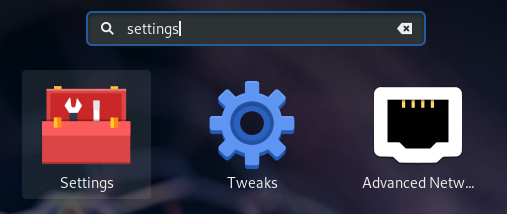
Etsi Asetukset-ikkunasta ”Yksityiskohtaiset tiedot”.
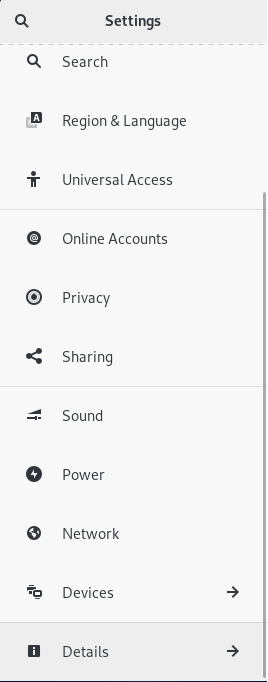
Klikkaa ”Tiedot” ja sen jälkeen ”Käyttäjät”.
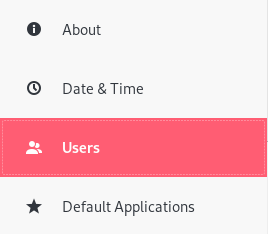
Klikkaa ikkunan oikeassa yläkulmassa ”Avaa”.
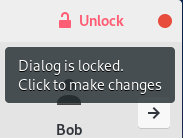
Syötä salasanasi, ja paneeliin pitäisi nyt ilmestyä ”Lisää käyttäjä” -vaihtoehto.
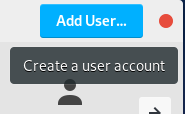
Valitse seuraavassa ikkunassa, minkä tyyppisen tilin haluat käyttäjälle (joko sudo-oikeuksilla tai ilman).
Täytä koko nimikenttä sekä käyttäjätunnus-kenttä.
Voit valita, haluatko antaa salasanan nyt, tai voit antaa käyttäjän päättää salasanansa seuraavalla kirjautumiskerralla.
Kun olet valmis, napsauta yksinkertaisesti ”Lisää”.
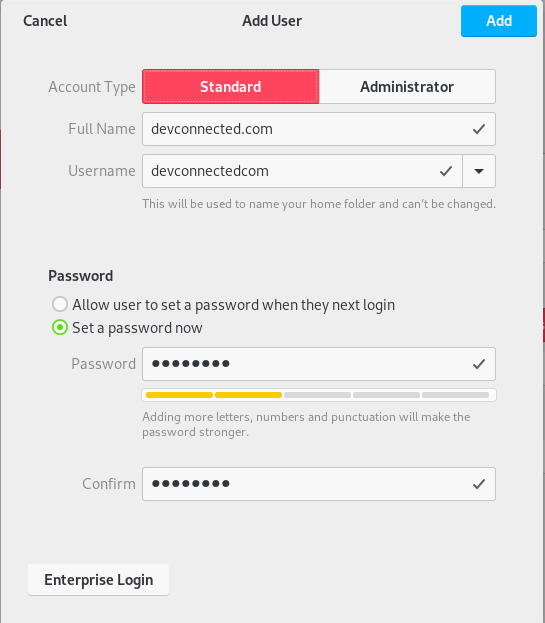
Onneksi olkoon, tilisi luotiin onnistuneesti.
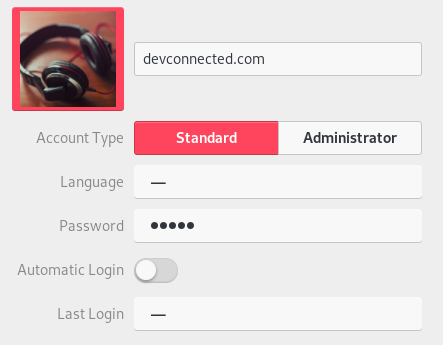
Tarkista, että käyttäjäsi lisättiin
Tarkistaaksesi, että käyttäjäsi luotiin Linuxissa, suorita seuraava komento.
$ cat /etc/passwd | grep <user><user>:x:1005:1007:User,,,:/home/user:/bin/bashJos äsken luomallesi käyttäjälle ei ole merkintöjä, muista käyttää komentoa adduser uudelleen.
Käyttäjän poistaminen komennolla deluser
Käyttäjän poistamiseksi Debian 10:ssä sinun on käytettävä komentoa deluser.
$ sudo deluser <username>Poistaaksesi käyttäjän ja sen kotihakemiston, suorita deluser-komento -remove-home-parametrilla.
Poistaaksesi kaikki käyttäjään liittyvät tiedostot, käytä -remove-all-files-parametria.
$ sudo deluser --remove-all-files <username>Sudo-käyttäjän poistaminen visudo-ohjelmalla
Jos olet poistanut sudo-käyttäjän Debianissa, on hyvin todennäköistä, että sudoers-käyttäjäkorttitiedostossasi on vielä jäljellä oleva kohta.
Poistaaksesi käyttäjän sudoers-tiedostosta, suorita visudo.
$ sudo visudoEtsi juuri poistamaasi käyttäjää vastaava rivi ja poista tämä rivi.
<username> ALL=(ALL:ALL) ALLTallenna tiedosto, niin käyttäjän ei pitäisi enää kuulua sudo-ryhmään.
Käyttäjän poistaminen GNOME-työpöydän avulla
Käyttäjäpaneelista, jota käytimme aiemmin käyttäjän luomiseen, etsi ikkunan alareunasta vaihtoehto ”Poista käyttäjä”.
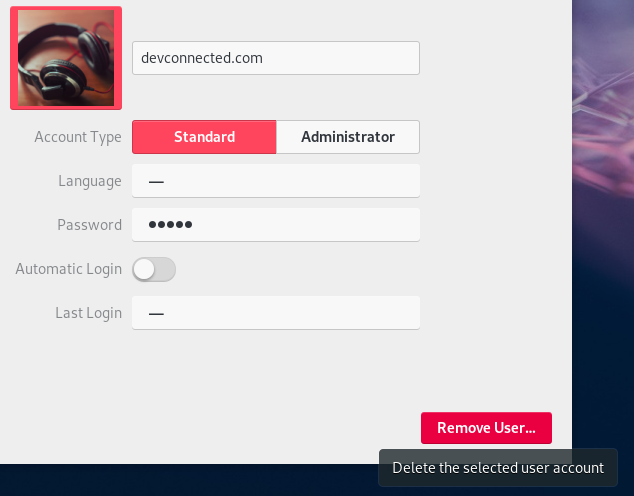
Huomaa : sinun on avattava paneelin lukitus, jotta voit suorittaa tämän toiminnon.
Klikkaamalla ”Poista käyttäjä”, sinulta kysytään, haluatko säilyttää tämän käyttäjän omistamat tiedostot. Tässä tapauksessa valitsen tiedostojen poistamisen.
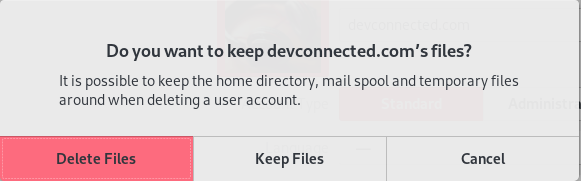
Vianmääritys
Jossain tapauksissa saatat saada virheilmoituksia yrittäessäsi suorittaa joitakin yllä olevia komentoja.
adduser : komentoa ei löydy Debianissa
Komento ”adduser” sijaitsee oletusarvoisesti järjestelmässäsi kansiossa ”/usr/sbin”.
$ ls -l /usr/sbin/ | grep adduser-rwxr-xr-x 1 root root 37322 Dec 5 2017 adduserVoidaksesi ratkaista tämän ongelman sinun on lisättävä ”/usr/sbin” $PATH:iin.
Muokkaa .bashrc-tiedostoasi ja lisää seuraava rivi
$ sudo nano ~/.bashrcexport PATH="$PATH:/usr/sbin/"Lähde bashrc-tiedostoasi ja yritä suorittaa adduser-komento uudelleen.
Ratkaisit ”adduser : komentoa ei löytynyt” -ongelman Debian 10:ssä.
Johtopäätös
Kuten näet, käyttäjien lisääminen ja poistaminen Debian 10:ssä on melko suoraviivaista.
Nyt kun käyttäjät on luotu, voit myös määrittää SSH-avaimet Debian 10:ssä saumatonta todennusta varten.